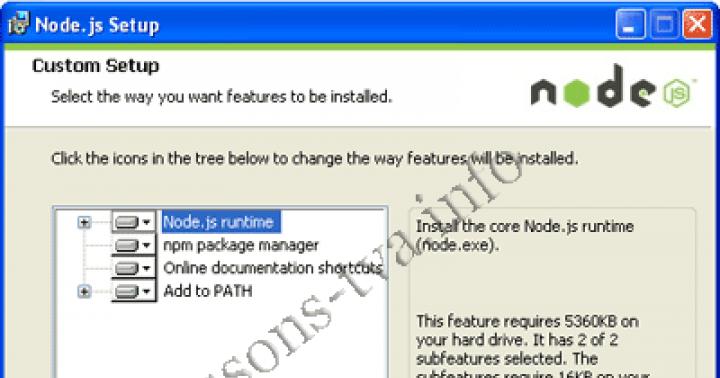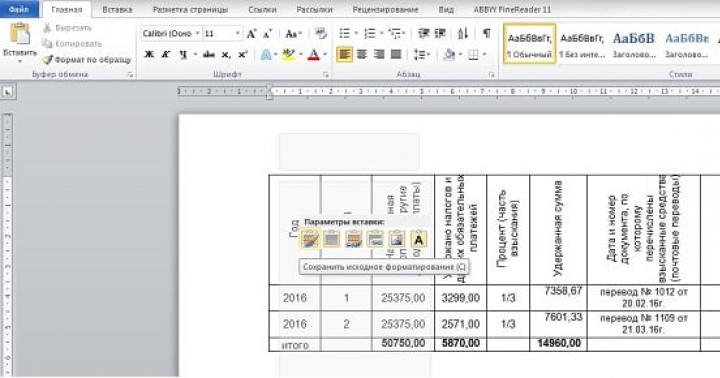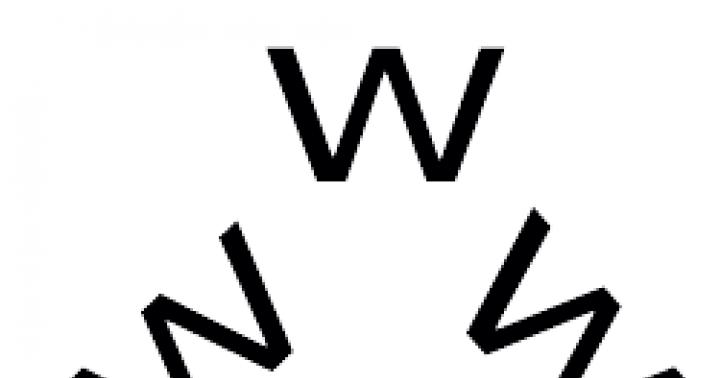Dzień dobry, przyjaciele i koledzy! Dzisiaj porozmawiamy o poczcie e-mail, a mianowicie o tworzeniu i konfigurowaniu skrzynki pocztowej gmail. Zastanówmy się, jakie możliwości daje nam poczta Google gmail.com i jak z nich prawidłowo korzystać.
E-mail jest dla nas pojęciem tak powszechnym, że aż dziwnym jest mówić. Niemniej jednak powiem kilka słów. Pojęcie E-mail pojawił się w latach 60. XX wieku, przed epoką komputery osobiste i Internet: użytkownicy komputerów mainframe korzystający z listonosze może wymieniać wiadomości. Oczywiście po pojawieniu się Internetu poczta elektroniczna natychmiast zaczęła się aktywnie rozwijać i być wykorzystywana.
Do tej pory pomimo pojawienia się nowych środków i usług komunikacji - telefonów komórkowych, licznych komunikatorów internetowych, portale społecznościowe- poczta elektroniczna to usługa „must have” dla każdego internauty. Ty i ja (przynajmniej wielu moich czytelników) jesteśmy copywriterami, freelancerami lub blogerami: czy moglibyśmy obejść się bez e-maila (swoją drogą, ciekawie byłoby przeprowadzić taki eksperyment)? Jest mało prawdopodobne, żeby się to udało. W końcu poczta jest przez nas wykorzystywana do następujących potrzeb:

Mam nawet serię samouczków wideo na temat organizowania mojego biuletynu i marketingu e-mailowego. Tutaj są - w mojej szkole.
Jak widać, e-mail pozostaje jednym z narzędzi, których freelancer potrzebuje w swojej pracy. Ogólnie rzecz biorąc, nie sądzę, abyś musiał być o tym przekonany, więc przejdźmy do przeglądu Gmaila.
Dlaczego dokładnie poczta gmail.com?
Zwykły użytkownik, który nie wysyła danych wywiadowczych pocztą, co do zasady nie musi korzystać z usług płatnych usług pocztowych. Ich funkcjonalność nie różni się zasadniczo od funkcjonalności darmowych odpowiedników, z wyjątkiem braku reklamy i oświadczenia o nienaruszalności korespondencji. Dlatego uważam, że recenzowanie nie jest zbyt przydatne dla moich czytelników płatne usługi... Bezpłatne usługi pocztowe są dobrze znane wszystkim:
- Poczta.ru
- Yandex.ru
- Hotmail.com (od 2013 r. zmieniono znak towarowy na Outlook.com)
- Gmail.com
- Mail.com i inne
Pierwsze dwie usługi są znane i lubiane w Rosji, być może o nich też napiszę. Hotmail, teraz Outlook posiadana firma MicroSoft jest pionierem w dziedzinie poczty e-mail, a Gmail jest zdecydowanie liderem bezpłatnych usług e-mail.

Co sprawia, że bezpłatna poczta Gmail różni się od innych programów pocztowych? Ma wiele zalet:
- Interfejs sieciowy jest wygodny i przyjazny dla użytkownika, zapewnia wiele przydatne funkcje... Korzystanie z interfejsu internetowego pozwala nie myśleć o problemach z synchronizacją poczty w czasie różne urządzenia- po prostu idziesz od nich na pocztę i pracujesz z nią.
- Integracja z popularnymi usługami Google
- Praca na bezpiecznym połączeniu
- Wdrożona skuteczna ochrona przed spamem
- Skrzynka pocztowa - 15 GB
- Możliwość pracy z innymi skrzynkami pocztowymi z poziomu interfejsu WWW.
Należy pamiętać, że jest rosyjski Usługa Gmail.ru:

Co dziwne, nie ma nic wspólnego z Gmail.com, choć zajmuje się również pocztą elektroniczną, czyli dostarczaniem płatne usługi do przekazywania wiadomości e-mail. Ten serwis działa od 2003 roku, kiedy uruchomiono Gmaila przez Google w kwietniu 2004 r. Pamiętaj o tym incydencie i nie myl go, są to zupełnie inne usługi.
Przyjrzyjmy się więc kolejno funkcjom pracy z Gmailem. Zacznijmy od początku - od rejestracji.
Rejestracja na Gmail.com
Aby móc tworzyć pocztę Gmail, musisz mieć konto Google. Wejdź na gmail.com. Jeśli nie jesteś zarejestrowany w Google, zostaniesz przeniesiony do usługi rejestracji konta Google accounts.google.com i zobaczysz następujący obraz:

Nie ma specjalnych kont pocztowych — Google korzysta z jednego konta, aby uzyskać dostęp do wszystkich swoich usług. Kliknij „Utwórz konto”. Dochodzimy do strony wypełniania formularza rejestracyjnego, pozwala ona również na jednoczesne tworzenie poczty na gmail com:

Przejdźmy przez pola formularza:
- Imię i nazwisko. Twoje imię i nazwisko będzie widoczne we wszystkich usługach Google, więc zastanów się, czy będą to prawdziwe dane, czy pseudonim.
- Nazwa użytkownika. Tutaj może czekać na Ciebie „zasadzka”: miliony użytkowników na całym świecie rozpoznały wszystkie popularne nazwy i słowa, więc musisz pokazać swoją wyobraźnię. Nazwa użytkownika może zawierać łacińskie litery, cyfry i kropki, liczba znaków wynosi od 6 do 30. Jeśli nazwa zostanie zajęta, system zaoferuje Ci darmowe nazwy według własnego upodobania:

Możesz skorzystać z podpowiedzi lub dalej fantazjować.
- Hasło. Co najmniej 8 znaków. O znaczeniu silne hasło warto jeszcze raz przypomnieć: nie powinno być żadnego 12345678, qwerty123, nie powinno być zbiegów okoliczności z loginem. Pożądane jest, aby była to losowa sekwencja liter, cyfr i symboli. Oczywiście problem pojawia się od razu – jak o tym nie zapomnieć? Zapisz to w papierowym zeszycie. Elementarna akcja, którą robi niewiele osób.
- Data urodzenia, płeć - zrozumiałe;
- Telefon komórkowy. Możesz zostawić to pole puste, ale radzę ci to zrobić - w końcu to z jego pomocą możesz odzyskać swoje hasło, jeśli go zapomnisz, a także ustawić dwustopniową autoryzację (porozmawiamy o tym trochę później).
- Alternatywny adres e-mail. Wskazane jest również wskazanie. Jest to konieczne, aby zapewnić dodatkowe zabezpieczenie na przykład, jeśli na koncie wystąpi podejrzana aktywność, zostanie na nie wysłane odpowiednie powiadomienie.
- Zaznaczenie i kraj - tutaj wszystko jest jasne.

Naciśnij przycisk „Przejdź do usługi Gmail” i przejdź do interfejsu WWW poczty. Możesz również wprowadzić pocztę gmail, wpisując adresy gmail.com, mail.google.com lub klikając przycisk znajdujący się po prawej stronie górny róg w dowolnej usłudze Google:

Aby wylogować się z Gmaila, musisz wylogować się ze swojego konta:

Pamiętaj, że możesz mieć wiele kont Google. W związku z tym istnieje kilka skrzynek pocztowych: praca z różnymi kontami przy różnych zadaniach może być łatwiejsza. Jeśli jesteś już zarejestrowany w Google, możesz użyć kilku metod, aby dodać kolejne konto:

Wchodzimy na gmail.com:


Teraz zacznijmy konfigurować pocztę. Warto zauważyć, że zadanie to można podzielić na dwa:
- Konfiguracja konta
- Konfigurowanie samej poczty
Konfiguracja konta
Zacząłem intstagram. Pokazuję życie copywritera, wyśmiewam historię, bądźmy przyjaciółmi! PRZEJDŹ DO INSTAGRAMU
Aby wejść w ustawienia konta, musisz kliknąć literę P w kółku (jest to pierwsza litera Twojego imienia, więc możesz mieć inną) w prawym górnym rogu:

Klikając kółko oznaczone „Zmień”, możesz przesłać swoje zdjęcie. To zdjęcie będzie widoczne dla wszystkich użytkowników usług Google, więc dobrze się zastanów przed przesłaniem pierwszego widocznego zdjęcia.
Klikając w przycisk „Moje konto” przechodzimy na stronę ustawień konta i ochrony danych:

Dużo, prawda? Nie zastanawiajmy się nad wszystkim – nadal mówimy o poczcie, więc na razie zwrócimy uwagę tylko na sekcję „Zaloguj się na swoje konto Google” w zakładce „Bezpieczeństwo i logowanie”.

Tutaj możesz zmienić hasło do logowania do poczty Gmail i ogólnie do swojego konta. Ogólnie zaleca się okresową zmianę hasła ze względów bezpieczeństwa. To prawda, że bardzo niewiele osób to robi. Ale być może posłuchasz tej rady...
Ponadto istnieje taka „sztuczka”, jak uwierzytelnianie dwuetapowe. Co to jest? Aby wejść na swoje konto, będziesz musiał dwukrotnie wprowadzić hasła: hasło stałe i kod potwierdzający, który zostanie wysłany SMS-em na podany telefon po połączeniu.
Dlaczego takie komplikacje są konieczne? Na przykład, jeśli Twoja poczta (lub inna usługa Google) zawiera ważne, poufne lub inne informacje, które nie są przeznaczone dla wścibskich oczu, warto zrobić wszystko, co możliwe, aby ją chronić. Czyż nie?
Podłączając identyfikację dwuetapową, będziesz mógł określić urządzenia, przy wejściu, z których drugi krok – wprowadzenie kodu potwierdzającego – nie jest potrzebny. To może być twoje domowy laptop, których utrata lub kradzież jest praktycznie niemożliwa, lub działający komputer - jednym słowem niezawodne urządzenie:

Ponadto musisz skonfigurować sposoby wejście zapasowe na swoje konto - w przypadku, gdy telefon jest z jakiegokolwiek powodu niedostępny:

Jest jeszcze jedna rzecz. Jeśli korzystasz z jakichkolwiek aplikacji, które uzyskują dostęp do usług Google (na przykład klienta poczty e-mail), to po połączeniu weryfikacji dwuetapowej aplikacje te nie będą już mogły logować się na Twoje konto. Aby rozwiązać ten problem, firma Google zapewniła możliwość dostosowania haseł aplikacji.
W tym celu przejdź do ustawień swojego konta, sekcja "Zaloguj się na swoje konto Google" - tam włączyliśmy weryfikację dwuetapową. Zobaczysz, że dodano jeszcze jedną linię menu - "Hasła aplikacji":

Przechodzimy do tej sekcji, wybieramy usługę Google, do której chcesz uzyskać dostęp, oraz urządzenie, które wymaga dostępu:


Otrzymane hasło wpisujemy do ustawień konta na żądanym urządzeniu - i problem zostaje rozwiązany.
Widać więc, że weryfikacja dwuetapowa jest elastycznym i niezawodnym narzędziem zapewniającym bezpieczeństwo Twojego konta. Moim zdaniem bardzo dobre rozwiązanie od Google, co o tym myślisz?
Pozostałe ustawienia konta to Twoje dane, ustawienia działań w usługach itd.
Konfigurowanie poczty Gmail
Wróćmy teraz do poczty Gmaila. Zalogujmy się do skrzynka pocztowa w jeden z omówionych powyżej sposobów.
Tak wygląda interfejs sieciowy:

Możesz już zacząć pracować. Wszystko jest intuicyjne, jest duży czerwony przycisk „Napisz” i lista nadchodzących listów, czego jeszcze potrzeba do szczęścia? Przy okazji kliknijmy przycisk i zobaczmy, jak wygląda e-mail:

Wydaje się, że i tutaj wszystko jest jasne. Jeśli klikniesz "Do" - przejdziemy do listy kontaktów, z której możesz wybrać adresata. Nasze kontakty są nadal puste:

Interfejs jest przyjazny i zrozumiały dla użytkownika.
Zobaczmy jednak, jakie ustawienia można wprowadzić w interfejsie sieciowym, aby zapewnić sobie wygodniejszą pracę.
Przede wszystkim chcę, aby poczta przychodząca była automatycznie klasyfikowana i wykonywane na niej określone akcje - niektóre listy powinny być umieszczane w określonych folderach, inne przekazywane na inne adresy, a jeszcze inne usuwane. Przejdźmy w tym kierunku i zobaczmy, jak Gmail obsługuje skrzynki odbiorcze.
Przycisk ustawień – „Gear” – znajduje się w prawym górnym rogu. Kliknij i przejdź do pozycji menu „Ustawienia”:

Ile tam jest ... Ale nie ma nic do zrobienia, wymyślmy to.
Zobaczmy jakie metody grupowania i filtrowania wiadomości przychodzących.
Sortuj według kategorii
Najprostszym sposobem sortowania poczty przychodzącej jest sortowanie według kategorii. Być może zauważyłeś, że skrzynka odbiorcza jest podzielona na sekcje:

Gmail sam określa, która litera odpowiada jakiej kategorii i umieszcza ją w odpowiedniej zakładce. Jeśli wiadomość nie pasuje do żadnej kategorii, pozostaje w sekcji „Nieposortowane”. Sprawdźmy wszystkie pola i zobaczmy, jakie zmiany:
Tak, list powitalny Natalii od Google został przeniesiony do sekcji „Alerty”.
Zobaczmy, co jeszcze tam jest.
Przejdź do Gear - Ustawienia - Ogólne - Gwiazdy:

Są to znaki, którymi możesz oznaczać litery. Jeśli wybrałeś zestaw czterech gwiazdek - klikając kolejno na ikonę gwiazdki po lewej stronie nagłówka listu, możesz wybrać sposób jego oznaczenia:

To kolejne narzędzie do kategoryzacji e-maili.
Skróty
Istnieje narzędzie Skróty do sortowania listów. Etykiety są podobne do folderów. Aby zarządzać skrótami, przejdź do Gear - Ustawienia - Skróty:

Zauważyłem zgodność między aktywnymi etykietami a ich wyświetlaniem po lewej stronie. Widzisz, dodawanie lub odejmowanie elementów jest całkiem proste. Możesz także samodzielnie tworzyć skróty, co więcej, możesz stworzyć całą hierarchię skrótów:

Utworzyłem etykietę Job, a następnie inną etykietę Job, umieszczając ją pod Job. Należy pamiętać, że zagnieżdżony skrót nie posiada atrybutu „Pokaż na liście”, jego widoczność można kontrolować z lewej kolumny, klikając ikonę obok skrótu „Praca”.
Utworzone skróty można usunąć – nie spowoduje to usunięcia wiadomości, do których są przypisane.
Klikając strzałkę, która pojawia się po najechaniu kursorem myszy na utworzony skrót, możesz przejść do menu kontekstowego:

Tutaj możesz wybrać kolor etykiety, a także skonfigurować inne parametry.
Możemy ręcznie przypisać etykietę do litery, która zostanie wyświetlona w lewym menu po kliknięciu odpowiedniej etykiety. Zastosujmy w praktyce:
Weźmy jeden z listów wysłanych do nas automatycznie z Google.

Widzimy, że teraz jest oznaczony etykietą Skrzynka odbiorcza. W górnym menu znajduje się pozycja „Etykiety”, za pomocą której możemy zarządzać etykietami tego listu.

Przypiszmy to „Jeszcze jedna praca”:
„Kolejna praca” przypisałem kolor niebieski; teraz ten list możemy obserwować zarówno w Skrzynce odbiorczej, jak iw Innej pracy:

W ten sposób możemy przetworzyć napływające i rozproszyć je w poprzek różne foldery: w naszym przykładzie - w „Praca” wstawiamy listy z głównej pracy, w „Kolejna praca” - listy z dodatkowej, możesz tworzyć etykiety „Listy od mamy”, „Listy od znajomych” i tak dalej. Ale musisz przyznać, że ręczne „przebijanie” każdego listu przychodzącego nie jest zbyt wygodne. Czy tę pracę można zautomatyzować? Oczywiście: filtry służą do dalszej pracy z korespondencją.
Filtry
Co to jest? Filtry to działania, które system pocztowy zatwierdzi z wiadomościami e-mail, które spełniają określone kryteria. Do zarządzania filtrami przechodzimy przez nasz ulubiony sprzęt: Ustawienia - Filtry i zablokowane adresy.

Cóż, spróbujmy stworzyć jakąś regułę przetwarzania poczty?
Kliknij „Utwórz nowy filtr”:

Możesz zobaczyć kryteria sortowania poczty. Możesz wypełnić jedno pole, możesz wypełnić kilka - wtedy będzie złożony warunek. Jestem w ten przykład Chcę utworzyć filtr, który wysyła przychodzące wiadomości e-mail zawierające słowa „Pracuj pilnie” do folderu „Praca”.

Zaznaczmy dwa pola wyboru: pomiń przychodzące - oznacza to, że list spełniający określone warunki nie zostanie wyświetlony w folderze Skrzynka odbiorcza, oraz zastosuj skrót - wskaż który. W wyniku zadziałania filtra listy, w których jestem proszony o pilną pracę, powinny trafić do folderu „Praca” z pominięciem „Skrzynki odbiorczej”.
Zobaczmy w tej zakładce, jakie inne czynności można wykonać z korespondencją:

Filtr jest tworzony:

Spróbujmy sprawdzić, jak to działa. Wyślijmy list z innego adresu ze słowami kodowymi:

Wszystko się udało. W skrzynce odbiorczej nie ma listu, natychmiast przeniesiono go do pracy. Opanowaliśmy kolejne wygodne narzędzie do Gmaila.
Poczta Gmail zdecydowanie stara się być wszystkim dla swojego użytkownika: w interfejsie internetowym możesz importować kontakty i całą nagromadzoną pocztę z innych adresów e-mail, możesz „powiązać” te adresy z interfejsem internetowym i z nich korzystać.
Zobaczmy, jak szybko i wygodnie to wszystko jest realizowane w praktyce. Nasze zwykłe koło zębate - Ustawienia - Konta i importy:

Zobaczmy, jakie możliwości daje nam ta zakładka.
- Zmień ustawienia konta - tutaj wszystko wydaje się jasne.
- Import poczty i kontaktów. Cóż, spróbujmy:

Wpisujemy adres e-mail, wziąłem pocztę do mail.ru.
Wskazujemy, co konkretnie chcemy importować – niech wszystko będzie na maksimum.
A my czekamy. Tak, nie jest to szybki proces, ale wszystko dzieje się automatycznie. Nawiasem mówiąc, zajęło mi to tylko kilka minut. Zobaczmy teraz, jak wygląda moja poczta:
Zobaczmy, co się dzieje w Kontaktach – one też powinny się wczytać.
Kontakty znajdują się w lewym górnym rogu:

Wchodzimy do Kontaktów i widzimy:

Tak, wszyscy moi adresaci są tutaj. Świetnie, wszystko działa. Iść dalej.
- Wyślij pocztę jako: w tym miejscu wybieramy, z której skrzynki domyślnie będą wysyłane nasze listy. Przy okazji importowane pudełko zostało już dodane:
Możesz dodać więcej skrzynek pocztowych, potwierdzając hasłem, że należą one do Ciebie.
- Odbieraj pocztę z innych kont. Jaka jest różnica między tą funkcją a tym, co właśnie zrobiliśmy? Za pomocą importu GMail odbiera istniejące wiadomości i kontakty, a także w ciągu miesiąca przekazuje nowe - dzięki czemu możesz wysyłać do swoich adresatów powiadomienia o przejściu na nową pocztę, czyli tzw. wydaje się, że zdecydowałeś się porzucić stare skrzynki pocztowe i całkowicie przenieść się do Gmaila. Odbieranie poczty z innych kont oznacza, że ich nie porzucasz, po prostu pracujesz teraz wyłącznie w interfejsie internetowym Gmaila.
Jak połączyć odbieranie poczty z innych kont? Istnieją dwa sposoby:
- odbierać starą pocztę i łączyć się, aby otrzymać nową;
- skonfigurować tylko odbierać nowa poczta.
Aby otrzymywać wszystkie wiadomości, musisz wykonać następujące czynności:
Jeśli chcesz skonfigurować odbieranie wiadomości z usługi pocztowej innej firmy, sprawdź, czy ma włączony dostęp POP3, jeśli z innej usługi konto Google- przejdź do tego konta w menu Koło zębate - Ustawienia - Przekazywanie i POP / IMAP i aktywuj opcję "Włącz POP dla wszystkich e-maili":

Następnie wróć do swojego bieżącego konta i dodaj wymagane konto pocztowe w zakładce „Konta i import”.

Drugi sposób to otrzymywanie tylko nowych listów. Aby to zrobić, musisz skonfigurować przekazywanie: w zewnętrznej usłudze pocztowej - zależy to od ustawień odpowiedniej usługi, na innym koncie Google za pomocą Gear - Ustawienia - Przekazywanie i POP / IMAP, kliknij „Dodaj adres przekazywania” i podaj swój nowy adres.
Wróćmy więc do sekcji Konta i import. Doszliśmy do sedna
- Używasz Gmaila w pracy?
Google oferuje łączenie aplikacji biznesowych, które pomagają w biznesie, oczywiście za dodatkową opłatą. To jest poczta firmowa, dodatkowy GB w chmurze, możliwość ogólny dostęp itp. Nie będę się rozwodził nad tymi aplikacjami, wspomnę tylko, że są rozwiązania biznesowe.
Następna opcja:
- Przyznaj dostęp do swojego konta
Możesz dać innemu użytkownikowi Gmaila możliwość czytania, wysyłania i usuwania poczty w Twoim imieniu. W przypadku, gdy pełnomocnik wyśle pismo w Twoim imieniu, adres nadawcy będzie wskazywał, że pismo zostało wysłane przez pełnomocnika. Taka funkcja może być wygodna w niektórych przypadkach - na przykład, gdy sekretarka zajmuje się pocztą menedżera lub gdy pracownik wyjeżdża na urlop.
Cóż, ostatnia rzecz, jaką widzimy na karcie Konta i import:
- Zwiększ objętość skrzynki pocztowej
Domyślnie podczas rejestracji konta nowy użytkownik Google otrzymuje skrzynkę pocztową o pojemności 15 GB. Należy pamiętać, że w rzeczywistości tak jest miejsca na dysku służy nie tylko do przechowywania poczty, ale także plików, które umieszczasz w Dysk Google oraz Zdjęcia Google... Oczywiste jest, że 15 GB może nie wystarczyć, w takim przypadku za dodatkową opłatą możesz rozszerzyć tę przestrzeń:
- 100 GB - 139 rubli / miesiąc
- 1 TB - 699 rubli / miesiąc
- 10 TB - 6990 rubli / miesiąc
- 30 TB - 20990 rubli / miesiąc
Różne funkcje Gmaila
Przyjrzyjmy się niektórym funkcjom poczty, których nie omawialiśmy w poprzednich sekcjach.
W prawym dolnym rogu ekranu w interfejsie WWW możemy zobaczyć kilka ikon:

Jest to komunikator Google Hangouts, który jest dość szeroko stosowany na smartfonach, ale ma też interfejs dla komputerów. Na co pozwala ten komunikator:
- Twórz czaty grupowe;
- Umów się na wideokonferencję;
- Dzwonić;
- Wyślij SMS;
- Udostępniaj treści multimedialne.
Jeśli nie zamierzasz korzystać ze wszystkich tych funkcji (coś mi mówi, że najprawdopodobniej nie będziesz), możesz wyłączyć wyświetlanie Hangouts: Gear - Ustawienia - Czat - Wyłącz czat.

Wygodna innowacja z Gmaila: wiadomości o tym samym temacie są grupowane w wątki, w których nowa wiadomość jest wyświetlana nad poprzednimi. Dobrze przemyślane, prawda? Możesz od razu przejrzeć całą korespondencję, nie pytając o nic dodatkowe warunki ugrupowania. Domyślnie grupowanie wiadomości w wątki jest włączone; ale jeśli ta funkcja Ci nie odpowiada, możesz ją wyłączyć w Ustawieniach: Ogólne - Wyłącz.

W zakładce Ogólne możesz również ustawić rozmiar strony - ile wątków wyświetlić na jednej stronie oraz ile kontaktów. Widzieliśmy już kontakty, w zasadzie praca z nimi nie jest trudna.

Ustawienia - Ogólne: różne funkcje
Ponieważ jesteśmy w sekcji Ogólne ustawień, zobaczmy, co jeszcze ciekawego można w niej zobaczyć, z czego nie omówiliśmy wcześniej.
- Obrazy
Domyślnie obrazy otrzymane w wiadomościach są wyświetlane natychmiast; jeśli twoje połączenie internetowe jest wolne, możesz włączyć funkcję „Zapytaj, czy chcesz pokazać obraz”.
- Domyślny styl tekstu
Możesz dostosować czcionkę, za pomocą której piszesz listy.

Ta funkcja może być przydatna, jeśli chcesz śledzić nadejście wiadomości. Działa dla przeglądarek Google Chrome, Firefox i Safari.
- Skróty klawiszowe
Jeśli nie chcesz przesuwać myszy po ekranie, ale wolisz pracować z klawiaturą, możesz włączyć skróty klawiaturowe i zarządzać pocztą: nawigować po sekcjach, sortować i usuwać litery itd.
- Etykiety przycisków
Dotyczy to przycisków znajdujących się w górnym menu podczas otwierania listu:

Domyślnie są to ikony. Jeśli zmienimy wartość na „text”, obrazek będzie wyglądał tak:

- Podpis
Czasami konieczne jest automatyczne dodawanie podpisu w listach, szczególnie w przypadku korespondencji biznesowej. Oczywiście Gmail daje taką możliwość swoim użytkownikom:

Kolejną przydatną funkcją dla ludzi biznesu jest automatyczna sekretarka. Jeśli nie ma Cię w miejscu pracy - wyjechałeś na wakacje, w podróż służbową, po prostu poszedłeś do astralnego - włącz autoresponder na czas Twojej nieobecności, który odpowie na przychodzące wiadomości szablonem listu. Jeśli ktoś nie wierzy, że cię tam nie ma i pisze w kółko, odpowiedź będzie pojawiać się tylko raz na cztery dni. Nie będzie automatycznej odpowiedzi na wiadomości zidentyfikowane jako spam i e-maile. Po powrocie nie zapomnij wyłączyć automatycznej sekretarki.

Omówiliśmy najciekawsze opcje z sekcji Ustawienia ogólne. Co jeszcze mamy w ustawieniach, w których brakuje uwagi? Sekcje Laboratorium, Offline i Tematy.

Gmail testuje różne funkcje, które nie zostały jeszcze zaimplementowane w pracy poczty, w sekcji „Laboratorium” ustawień. Dział jest na bieżąco aktualizowany: coś jest uruchamiane, coś jest usuwane, dodawane są nowe rozwiązania, więc nie będę opisywał funkcji, które są dostępne w Laboratorium w momencie pisania recenzji. Możesz przejść do tej sekcji i zobaczyć, co tam jest, przeczytać opisy i, jeśli chcesz, dodać swoją ulubioną funkcję do swojej poczty. Na przykład uwzględnijmy funkcję, która dodaje widok z prawej strony i na dole postów:

Zapisujemy zmiany. Przed użyciem funkcji skrzynka odbiorcza wyglądała tak:

Teraz obok ikony wyboru języka pojawiła się dodatkowy przycisk, naciskając który możesz wybrać tryb przeglądania wiadomości.

Słuchaj, eksperymentuj - w rzeczywistości ekscytujące doświadczenie. Naprawdę, Google wpadł na dobry pomysł?
Offline
Tutaj proponuje się zainstalowanie aplikacji Gmail Offline, która do działania nie wymaga połączenia z Internetem. Program ma znajomy interfejs Gmaila. Wszystkie wiadomości, na których podjęto jakiekolwiek działania w tej aplikacji, po połączeniu z Internetem zostaną zsynchronizowane z Twoim kontem.
Motywy
V ta sekcja(możesz też wejść do niego z menu Koła zębatego - Motywy) możesz wybrać opcję projektowania swojej poczty:

Weźmy motyw i zobaczmy, jak wygląda:

Być może wrócę do tradycyjnego designu... Ale rozumiesz, że to tylko kwestia gustu. Możesz wybrać teksturę, zmienić tło lub użyć własnego zdjęcia. Ogólnie twórz z Gmailem!
Trochę o bezpieczeństwie
W ustawieniach jest jedna niewidoczna, ale przydatna „funkcja”. Na dole strony ustawień, niezależnie od tego, która sekcja jest otwarta, znajduje się link Dodatkowe informacje:

Naciskamy i widzimy znak:

Co to jest? To są ostatnie działania na Twoim koncie: kiedy, z jakiego adresu IP, z jakiego urządzenia lub przeglądarki zostały wykonane jakiekolwiek gesty. Jeśli w kolumnie Type of Access widzisz przeglądarkę, której nie masz, lub serwer POP3 pomimo tego, że nie korzystasz z klienta poczty e-mail, to całkiem prawdopodobny jest nieprzyjemny wniosek: zostałeś zhakowany ... Aby zapobiec ponieważ tak się dzieje, nie zaniedbuj środków bezpieczeństwa, o których mówimy powyżej.
Sprzęt: ustawienia interfejsu
W Gear możesz zmienić wygląd interfejsu.
Przestronny (ten, w którym pracowaliśmy):


Kompaktowy:

Wybierz, jak wygodniej będzie Ci pracować. Kolejny drobiazg - ale fajny.
Jak usunąć pocztę Gmail
Może się zdarzyć, że nie potrzebujesz już skrzynki odbiorczej Gmaila i musisz ją usunąć. Jak to zrobić? Są dwie drogi:
- Usuń tylko pocztę, opuszczając konto
- Usuń konto
Przejdź do ustawień swojego konta:

W ustawieniach konta wybierz Wyłącz usługi i usuń swoje konto:

W oknie, które zostanie otwarte, wybierz element „Usuń usługi”, otworzy się następujące okno:

Jeśli masz pewność, że nie potrzebujesz poczty z całą jej zawartością, kliknij ikonę kosza; jeśli chcesz coś zapisać, pobierz dane. Mimo to radzę pobrać dane przed usunięciem Gmaila: co, jeśli w poczcie pozostało coś wartościowego, czego potrzebujesz natychmiast po usunięciu?
Usuwamy tylko pocztę, dlatego zaznaczamy ikonę All Mail:

Zapisane dane w postaci archiwum można otrzymać pocztą lub pobrać na magazyn w chmurze- możesz określić, który.

Tworzenie archiwum może zająć dużo czasu: kilka godzin lub dni. Jeśli wybrałeś metodę pozyskania Przez link - poczekaj na utworzenie archiwum, ponieważ link do niego trafi na ten sam adres, który zamierzasz usunąć. Musisz udać się na gmail i upewnić się, że otrzymasz taki list:

Cóż, pobierzmy archiwum:

Naciśnij przycisk "Pobierz" - a otrzymasz archiwum na swój komputer.
Wróćmy teraz do usuwania poczty. Czy pamiętasz: Ikona z Twoim inicjałem lub zdjęciem - Moje konto - Ustawienia konta - Ustawienia usług i usuwanie konta - Usuń usługi. Wysyłamy Gmaila do koszyka. 
Musisz podać swój adres e-mail i kliknąć link, który będzie w liście wysłanym na ten adres. I uwaga: nie możesz podać adresu, który podałeś jako zapasowy podczas rejestracji konta. Wpisujemy więc adres, który nie ma nic wspólnego z Google i otrzymujemy „list szczęścia”:

Kliknij link, wejdź na swoje konto, przeczytaj „ostatnie chińskie ostrzeżenie”, potwierdź - i tyle, nie mamy poczty Google. Jednocześnie konto pozostało nienaruszone, a adres, który wskazaliśmy powyżej, jest teraz powiązany z kontem.
Możliwe jest jednak przywrócenie skrzynki pocztowej - a jeśli niedawno ją usunąłeś, listy mogą również zostać zapisane. W tym celu przejdź do usługi Poczta:

Zostaniesz poproszony o dodanie usuniętej poczty do swojego konta:

Sprawdź dane, kliknij „Wyślij”:

Odbierz kod potwierdzający, wpisz go w formularzu - a poczta znów jest do Twojej dyspozycji! Możesz teraz przejść do poczty gmail i sprawdzić, czy wszystko jest zachowane.
Usuwanie konta
Drugim sposobem jest usunięcie całego konta. Pamiętaj, że po usunięciu konta tracisz dostęp nie tylko do poczty, ale także do wszystkich powiązanych z nią danych: do dokumentów w chmurze, zdjęć i tak dalej. Dlatego podejdź do tej akcji odpowiedzialnie, przywrócenie gmaila i całego konta w przypadku zmiany zdania jest dość czasochłonne, a czasem niemożliwe.
Przechodzimy do ikony z Twoim inicjałem lub zdjęciem - Moje konto - Ustawienia konta - Ustawienia usług i usuwanie konta, a tam wybierasz "Usuń konto i dane":

Przeczytaj to, a Google napisze do Ciebie. To naprawdę ważna informacja warto zwrócić uwagę na:
Ważna informacja 
Pobierz dane - rozmawialiśmy o tym powyżej. Jeśli wszystko zważyłeś i jesteś pewny swojej decyzji - cóż, zaznacz pola i kliknij przycisk Usuń konto.
Jeśli przypadkowo udało Ci się usunąć swoje konto, jest szansa na odzyskanie wszystkiego:


Kliknij „Spróbuj go przywrócić”. Zostaniemy poproszeni o podanie hasła, jeśli wszystko jest w porządku z hasłem, konto zostanie przywrócone. Ale jeśli go nie pamiętasz? Kliknij „Kolejne pytanie”, a jednorazowy kod zostanie wysłany na adres zapasowy. Jeśli ten adres z jakiegoś powodu nie jest dostępny, kliknij ponownie „Inne pytanie”, a zostaniesz zapytany o miesiąc i rok utworzenia konta. Jeśli nie odpowiesz również na to pytanie, Google zaoferuje:

Jeśli ta opcja Ci nie odpowiada i klikniesz „Inne pytanie”:

Lubię to. I pamiętaj, że możesz przywrócić swoje konto nie później niż w ciągu dwóch do trzech tygodni od jego usunięcia, dlatego zachęcam do dokładnego rozważenia wszystkiego.
Wyjście
Poczta gmail.com to świetne narzędzie do pracy z wiadomościami zarówno jako osobista skrzynka pocztowa, jak i poczta firmowa... Przyjazny dla użytkownika interfejs sieciowy pozwala użytkownikom rozwiązywać ogólnie każdy problem, można go dostosować do własnych potrzeb i wykonywać niezbędne operacje na poczcie. Tworzenie i używanie poczty Gmail nie jest trudne: mam nadzieję, że jesteś o tym przekonany.
Być może nie wziąłem pod uwagę niektórych funkcji i „sztuczek” Gmaila – powiedz nam, co zostało „za kulisami” w mojej recenzji? Którego pudełka sam używam?
A tak przy okazji, czy możesz mi powiedzieć, jak biegłem z wężem na rozmieszczeniu bojowym w ochotniczej straży pożarnej?
Jak stworzyć pocztę na Gmail.com - darmowej usłudze od Google? Łatwiej się nie da. W takim przypadku otrzymasz najbardziej funkcjonalna i bezpieczna usługa poczty e-mail... Ale to nie wszystko, wraz z e-mailem otrzymasz Konto Google, a wraz z nim dostęp do licznych bezpłatne usługi od Google. Poczta e-mail Gmail.com Google udostępnia bezpłatnie.
1. Jakie usługi Google będą dostępne w Gmailu?
- Dysk Google- przechowywanie w chmurze (15 GB),
- youtube- dostęp do stworzenia własnego kanału na popularnym hostingu wideo,
- Google+- to jest sieć społeczna, jeśli masz własną stronę, to w celu promocji w Google polecam publikowanie ogłoszeń o artykułach tutaj,
- Graj w Google- ogromny portal do pobierania gier, programów, książek,
- Dokumenty Google- prezentacje, tabele (bezpłatna alternatywa xls), rysunki,
- Blogger- darmowy hosting dla serwisów hostingowych,
- Google Keep- aby jednym kliknięciem zapisać potrzebne informacje,
- Kalendarz Google- planować spotkania i romanse,
- Spotkania Google- czat online oraz komunikacja wideo i głosowa (alternatywa dla Skype),
- Zdjęcia Google- przechowywanie, edycja, publikacja zdjęć. Zdjęcia są przechowywane na dysku,
- tłumacz Google- tłumaczenie stron internetowych i tekstów.
Ostatnio na światowym szczycie pod względem liczby użytkowników znalazła się usługa Gmail firmy Google, wyprzedzając popularną usługę Outlook.com.
2. Jakie są zalety poczty Gmail.com?
- funkcjonalność wielokrotnie wyższa od innych serwisów pocztowych,
- dostęp z dowolnego urządzenia podłączonego do Internetu,
- możliwość połączenia przekazywania listów z innych Twoich skrzynek pocztowych,
- bezpieczeństwo, ochrona przed włamaniami (praca poprzez szyfrowany protokół https),
- automatyczne sortowanie listów przychodzących,
- ochrona przed spamem, jeden z najlepszych narzędzi do usuwania spamu.
3. Jak wybrać nazwę dla adresu e-mail?
Jeśli potrzebujesz poczty dla biznesu online, polecam używać swojego prawdziwego imienia lub nazwy swojej strony, spowoduje to maksymalne zaufanie Twoich partnerów i klientów.
Ponieważ Google jest bardzo popularne, uzyskanie pożądanej nazwy adresu e-mail jest dość problematyczne. Pamiętaj, że podczas tworzenia możesz użyć kropek.
WAŻNY! Myślę, że zanim przejdziemy do instrukcji rejestracji, powinniśmy przekazać Ci tak przydatne informacje. Nie myl usługi Gmail.com z Gmail.ru. Ten ostatni nie ma nic wspólnego z Google. Gmail.ru to płatna usługa pocztowa.
4. Jak stworzyć pocztę na gmail.com?
Aby utworzyć e-mail na Gmail.com, kliknij link:
Zarejestruj pocztę Gmail.com >>>
Wprowadź swoje dane, w tym numer telefonu, aby w razie potrzeby zresetować hasło, wprowadź swój kraj, kliknij „Dalej”.

Na następnym ekranie potwierdź swoją zgodę na Politykę prywatności i Warunki korzystania z usługi Gmail, klikając Akceptuj.



5. Jak skonfigurować bezpieczne logowanie do poczty, chronić pocztę przed włamaniami?
Na tym etapie gorąco polecam skonfigurować zabezpieczenia i logowanie. Jeśli chcesz chronić swoją pocztę przed włamaniem, skonfigurować weryfikację dwuetapową logowanie do poczty Gmail: wpisując hasło i wysyłając kod na telefon. Co więcej, gdy jest ona aktywowana, możesz zdefiniować swój komputer jako niezawodny, wtedy logując się z niego na pocztę, nie będziesz musiał za każdym razem wpisywać kodu wysyłanego na Twój telefon. Ustawienia można wykonać pod tym linkiem:

Oto film objaśniający podwójne uwierzytelnianie od programistów Google:
6. Jak zalogować się do poczty Gmail.com?
Zawsze możesz też wpisać swoją pocztę pisanie w pasek wyszukiwania„Gmail.com” lub z dowolnej strony dowolnej usługi Google, kliknięty przycisk, który znajduje się w prawym górnym rogu ekranu. Następnie wciśnij do ikony poczty Gmail i voila - jesteś w swojej poczcie!

Więc tu interfejs Twojej nowej poczty Gmail.com... Nadszedł pierwszy powitalny e-mail od Google.

7. Jak dokonać podstawowych ustawień?
Istnieje wiele ustawień i przydatnych funkcji. Do ich opisu potrzebny byłby osobny artykuł. Aby korzystać z poczty wystarczy wprowadzić kilka ustawień, o których teraz opowiem.
- Zainstaluj przycisk aplikacji Gmail. Aby uzyskać dostęp do poczty z telefonu, zainstaluj aplikację Gmail na telefonie komórkowym, klikając ten przycisk i postępuj zgodnie z prostymi instrukcjami.
- Przycisk „Jak korzystać z Gmaila”. Koniecznie to sprawdź, jest tu wiele przydatnych informacji.
- Przycisk Wybierz temat umożliwia wybór tła poczty.
- Przycisk Zmień zdjęcie profilowe umożliwia ustawienie zdjęcia profilowego poprzez wybranie i przesłanie zdjęcia z komputera. Zdjęcie zostanie wyświetlone w prawym górnym rogu ekranu.
- Przycisk „Importuj adresy i pocztę” umożliwia skonfigurowanie przekazywania listów ze wszystkich innych skrzynek pocztowych, dzięki czemu możesz zobaczyć wszystkie listy w jednej aplikacji. Będziesz mógł odbierać listy i wysyłać je w imieniu dowolnego ze swoich adresów pocztowych.
8. Skrzynka pocztowa Gmail.com - jak skonfigurować?
Należy tutaj zauważyć, że poczta Google ma jeden z najlepszych narzędzi do usuwania spamu na świecie, podczas gdy inne usługi pocztowe w ogóle nie walczą ze spamem.
Co więcej, jeśli wszystkie listy znajdą się w jednym folderze „Skrzynka odbiorcza”, wkrótce będziesz mieć tysiące nieprzeczytanych listów. Dlatego lepiej ustawić automatyczne sortowanie listów. W szczególności denerwują mnie mailingi, z których nie można się wypisać. Możesz więc wprowadzić ustawienia wysyłania ich do oddzielny folder(utwórz do niego skrót) z jednoczesnym usunięciem.
Automatyczne sortowanie przychodzących wiadomości e-mail w Gmailu jest bardzo solidne w konfiguracji za pomocą tego przydatnego filmu:
Teraz już wiesz, jak utworzyć pocztę na gmail.com, jak skonfigurować bezpieczne logowanie i chronić pocztę przed włamaniami, jak wykonać podstawowe ustawienia poczty, w tym bardzo ważne automatyczne sortowanie przychodzących wiadomości e-mail.
Życzę Ci inspiracji do wszystkich Twoich planów i projektów!
Napisz swoje pytania w komentarzach.
Gmail.com Mail to przykładowa usługa poczty e-mail. Dlatego stworzyłem swoją osobistą, główną skrzynkę pocztową na Gmail.com, chociaż do tego czasu miałem już około pięciu adresów e-mail z innych serwisów pocztowych.
Uwielbiam łatwość obsługi, niezawodność i przestronność skrzynki pocztowej Gmail.com. Rejestrując skrzynkę pocztową na gmailu, masz możliwość wprowadzania innych osób przy użyciu tej samej nazwy użytkownika i hasła Usługi Google: najpopularniejszy hosting wideo YouTube, kalendarz, dokumenty google i wiele innych przydatnych usług.
Rejestracja na Gmail.com
Aby zarejestrować się w Gmailu w języku rosyjskim, przejdź na oficjalną stronę https://mail.google.com.
Pojawi się okno logowania do konta Google.
Aby wejść, musisz wpisać numer telefon komórkowy lub adres e-mail podany podczas rejestracji. Ale ponieważ nie jesteś jeszcze zarejestrowany, kliknij link Więcej opcji 
Wybierz Utwórz konto z dostępnych opcji.
Otworzy się strona z ankietą, którą należy wypełnić. 
Wypełniamy formularz.
- Jak masz na imię. Tutaj radzę podać prawdziwe imię i nazwisko. Ponieważ inne usługi Google, w tym te na smartfony, będą powiązane z tym kontem. Myślę, że to będzie twoja główna skrzynka pocztowa przez długi czas! Jeśli potrzebujesz tymczasowej skrzynki pocztowej, możesz śledzić moją lekcję za kilka minut.
- Wymyśl nazwę użytkownika. Będzie to nazwa Twojej skrzynki pocztowej i login, aby zalogować się na swoje konto. Będziesz musiał ciężko pracować, aby znaleźć jasne i niezapomniane imię. W końcu imiona takie jak olga, nina, ivan były zajęte od dawna. Zastąp nazwy, a system zapyta, czy ta nazwa jest zajęta, czy wolna. Aby utworzyć nazwę, możesz użyć liter alfabetu łacińskiego, cyfr i kropek.
- Wybierz hasło. Hasło musi mieć co najmniej osiem znaków. Ze względów bezpieczeństwa nie zaleca się używania haseł z innych witryn.
- Potwierdź hasło. Aby upewnić się, że wpisałeś hasło poprawnie, wprowadź je ponownie. Jeśli system wyświetla, że hasła się nie zgadzają, sprawdź, czy układ klawiatury jest ustawiony poprawnie. Powinny być litery łacińskie, a nie rosyjskie.
- Data urodzenia. Wybierz z listy rozwijanej.
- Piętro. Wybrany z listy.
- Numer telefonu komórkowego - wymagany więcej niezawodna ochrona konto. Jeśli ważne dokumenty są przechowywane w skrzynce pocztowej, możesz zezwolić na dostęp do swojego konta dopiero po otrzymaniu SMS-a z hasłem na telefon komórkowy. Ponadto, jeśli zapomnisz hasła, możesz poprosić o SMS z kodem, aby zmienić hasło.
- Alternatywny adres e-mail — wymagany do bezpieczniejszej ochrony konta. Na przykład, jeśli podejrzane działania zostaną zauważone na Twoim koncie, administracja Gmaila będzie mogła wysłać powiadomienie na ten adres.
- Uczyń Google moim strona główna... Jeśli zaznaczysz to pole, to po otwarciu przeglądarki wyszukiwarka będzie się pojawiać cały czas system google... Jednak wielu użytkowników czyni stronę główną swoją ulubioną witryną. Wtedy nie musisz zaznaczać tego pola, w przeciwnym razie Twoja strona zostanie zastąpiona stroną Google.
- Kraj. Wybierz z listy kraj, w którym teraz mieszkasz.
Po wypełnieniu ankiety kliknij przycisk Dalej. 
Otworzy się strona Polityka prywatności i Warunki świadczenia usług. Przeczytaj (przewiń stronę w dół) i naciśnij przycisk „Zgadzam się”. 
Otworzy się okno „Zweryfikuj konto”. Wprowadź swój numer telefonu komórkowego i kliknij przycisk „Kontynuuj”. 
Pojawi się okno do wpisania Kodu potwierdzającego, który zostanie wysłany do Ciebie SMS-em. Jeśli kod nie nadejdzie w ciągu 15 minut, spróbuj ponownie. Udało mi się dokończyć rejestrację po raz trzeci. Po wpisaniu kodu naciśnij przycisk Kontynuuj. 
Otrzymasz gratulacje z okazji udanej rejestracji i zaproponujemy zalogowanie się na swoje konto Gmail. Kliknij przycisk „Przejdź do Gmaila” i zacznij przeglądać swoją nową skrzynkę pocztową. 
Zobaczysz przyciski, po kliknięciu których możesz wybrać motyw ( wygląd zewnętrzny) swojego konta pocztowego, zmień (dodaj) główne zdjęcie swojego profilu, zaimportuj adresy i pocztę z innego konta pocztowego. Przy okazji, w Twojej nowej skrzynce pocztowej będzie już list od Google opisujący możliwości Twojego konta Google. Klikając przycisk „Jak korzystać z poczty Gmail”, poznasz wszystkie funkcje pracy z tą usługą pocztową.
Film: Jak zarejestrować się w Gmailu — Utwórz profil Google
Film wyraźnie pokazuje:
- Jak zarejestrować się w Gmailu i uzyskać dostęp do wszystkich usług Google;
- jak tworzyć foldery,
- jak sortować listy do folderów,
- jak przygotować podpis pod pisma,
- jak dodawać pliki do e-maili,
- jak przełączyć się na inne usługi Google?
Zaloguj się do poczty gmail.com
Jeśli jesteś już zarejestrowany, aby wprowadzić pocztę Gmail, kliknij link mail.google.com
W oknie, które zostanie otwarte (rys. 1), wprowadź swój adres e-mail lub numer telefonu komórkowego powiązany z Twoim kontem i kliknij Dalej. Przy okazji możesz podać nie cały adres e-mail, a tylko login - bez @gmail.com
Pojawi się pole do wpisania hasła. Wprowadź hasło, kliknij przycisk „Dalej”, a Twoja skrzynka pocztowa otworzy się przed Tobą.
Zaloguj się do innych usług Google
Rejestrując się w poczcie, możesz wejść do dowolnej usługi Google z tą nazwą użytkownika i hasłem. 
Będąc na koncie Gmail w prawym górnym rogu, kliknij kwadrat (pokazany czerwoną strzałką). Otworzy się okno z wieloma przyciskami (patrz Rysunek 5). Klikając żądany przycisk, zostaniesz przeniesiony do najpopularniejszych usług Google: Kalendarz, YouTube, Wyszukiwarka, Mapy.
I klikając w link Już, zobaczysz przyciski innych usług Google, na przykład Dokumenty.
Przyjaciele, witam Was na moim blogu!
Zastanówmy się w tym artykule krok po kroku, co to jest -.
Google jest największym na świecie wyszukiwarka... Ma własną usługę pocztową Gmail, w której za darmo można utworzyć adres e-mail, a dzięki niemu uzyskać dostęp do kilku innych usług, w tym YouTube.
Aby rozpocząć rejestrację, musisz przejść do witryna Gmail. Teraz kliknij "Utwórz konto" zaloguj się do profilu.

Pojawi się prosty formularz, który musisz wypełnić.

W polach imię i nazwisko najlepiej podać prawdziwe dane. Może to być przydatne w przypadku korzystania z innych usług, a także w przypadku konieczności odzyskania dostępu do skrzynki pocztowej w przypadku utraty hasła. Możesz ukryć swoje dane, więc nie martw się, nikt nie dowie się o Tobie więcej, niż pozwolisz.
Nazwa użytkownika (nick) to Twój login... Pojawi się w nazwie Twojej skrzynki pocztowej. Musisz sam wymyślić login. Może składać się z liter, symboli i cyfr łacińskich.
Hasło powinno być tak dobrane, aby było jak najbardziej złożone. Oprócz tego, że z jego pomocą trafisz na swoją pocztę, ochroni również Twoją skrzynkę pocztową przed włamaniem. W połączeniu możesz używać liter łacińskich (pożądane jest łączenie małych i dużych liter) oraz cyfr.
! Możesz zapisać hasło w bezpiecznym miejscu, aby nie zapomnieć.
! W przeciwnym razie nie będziesz mieć dostępu do swojej poczty.


Telefon, kraj i alternatywny adres e-mail można pominąć - nie są one potrzebne do rejestracji.
Jeśli po naciśnięciu « Dalej", niektóre pola są podświetlone na czerwono, co oznacza, że coś przeoczyłeś lub wpisałeś coś niepoprawnie. Popraw błąd i naciśnij ponownie "Dalej".
Po wypełnieniu wszystkich pól zostaniesz poproszony o przeczytanie "Warunki korzystania" .

Nie ma przedmiotów, które zostałyby sprzedane do niewoli, więc nie krępuj się klikać "Akceptuję" - rejestracja nie może się bez niej zakończyć. Teraz pojawi się okno, w którym zostanie zapisany adres Twojej skrzynki pocztowej. Zapisz to gdzieś, aby nie zapomnieć.
Aby przejść do swojej poczty, musisz kliknąć przycisk Przejdź do usługi Gmail .
Jak wymyślić nazwę użytkownika dla poczty Gmail
Utworzenie nazwy użytkownika może być trudne. Faktem jest, że każdy taki login w systemie Google musi być unikalny, czyli dwa identyczne adresy nie mogą istnieć.
Jeśli wprowadzony przez Ciebie login jest już zajęty, system poinformuje Cię o tym (pod polem pojawi się czerwony tekst) i zaoferuje kilka unikalnych opcji, z których możesz skorzystać.
Tworzone są na podstawie wprowadzonego imienia, nazwiska i loginu. Jeśli nie chcesz wybierać spośród sugestii systemu, wymyśl inny pseudonim.
Dodatkowy parametr dla nazwy użytkownika to jej długość. Nie może być krótszy niż 6 znaków i dłuższy niż 30.
Nie możesz zmienić nazwy po utworzeniu pudełka, więc dobrze się zastanów przed wyborem ostatecznej wersji. Jeśli potrzebujesz poczty tylko do rejestracji w niektórych zasobach, nazwa nie jest ważna.
Twoja nazwa użytkownika Gmaila
Jak wspomniano powyżej, nazwa użytkownika zostanie wyświetlona w nazwie Twojej skrzynki pocztowej i będzie Twoja. adres e-mail... Po utworzeniu maila zostanie do niego dodany „@gmail.com”. Twój adres będzie wyglądał tak:

Okazuje się, że nazwa skrzynki składa się z powiązanej ze sobą nazwy użytkownika i nazwy usługi pocztowej "Pies" ... Adres jest zapisany w jednym kawałku, kropka jest umieszczona tylko przed "Com" .
Możesz podać ten adres znajomym, znajomym lub klientom, aby się z Tobą skontaktowali.
Jak znaleźć swój adres google mail
Po zalogowaniu się do swojego profilu zobaczysz okno powitalne wyjaśniające, dlaczego Google Mail jest najlepszy i nie tylko.

Możesz bezpiecznie zamknąć to okno, nie zobaczysz go ponownie.
Aby znaleźć swój adres e-mail, musisz kliknąć ikonę z literą Twojego imienia w prawej górnej części okna. Pojawi się mała podpowiedź, gdzie zostanie zapisany adres.
Jak zalogować się do poczty Google
Aby przejść do swojej poczty, musisz wykonać kilka prostych manipulacji. Zazwyczaj przeglądarki zapamiętują nasze dane, dzięki czemu nie musimy ich ciągle wpisywać.
Dlatego, aby wejść, wystarczy wejdź na stronę google i w prawym rogu kliknij ikonę z kwadratami.

Z rozwijanego menu wybierz ikonę Poczta i to wszystko. Pudełko się otworzy i będziesz mógł z niego skorzystać.
Jeśli przeglądarka nie zapisała Twoich danych lub uzyskujesz dostęp do poczty z innego komputera, konieczne będzie podanie nazwy użytkownika i hasła. I najpierw wpisujesz swoją nazwę użytkownika, a potem hasło


Funkcje poczty Gmail
Najbardziej oczywistymi cechami poczty są odbieranie i wysyłanie listów. Może to być zarówno praca, jak i przyjacielska korespondencja. Możesz dołączyć do listów różne pliki takie jak zdjęcia lub dokumenty.
Oprócz poczty rejestracja daje możliwość korzystania z innych produktów. Oto, co jest dostępne po utworzeniu konta Google:
- Dysk ... Możesz bezpłatnie przechowywać pliki do 15 GB. Tutaj możesz przesłać dane z komputera lub urządzenia mobilnego, a następnie otworzyć je lub pobrać z innego komputera lub urządzenia. Ponadto możesz to zrobić, aby inni użytkownicy również mogli przeglądać Twoje pliki.
- Dokumenty . Serwis jest edytorem online. Tutaj możesz tworzyć dokumenty, arkusze kalkulacyjne, prezentacje itp. Są one zapisywane na Twoim dysku. Możesz je pobierać, przesyłać dalej i edytować w dowolnym momencie.
- youtube ... To najsłynniejszy hosting wideo na świecie. Możesz oglądać filmy bez rejestracji, ale poprzez adres e-mail Google możesz zalogować się do serwisu, subskrybować różne kanały, zostawiać komentarze i przesyłać swoje filmy.
- Graj w Google ... To jest plac zabaw dla urządzenia mobilne z którego można instalować aplikacje, pobierać muzykę, filmy itp.
- Google+ ... Sieć społecznościowa, taka jak Facebook i inne projekty.
Wraz z adresem e-mail otrzymujesz jednocześnie dostęp do kilku usług. To duża zaleta Google Maila.
Z poważaniem, Aleksandrze.
Jeśli promujesz swoją witrynę lub oferujesz takie usługi klientom, po prostu nie możesz obejść się bez swojego konta Google. Ponadto Gmail to najbardziej zaawansowana i bezpieczna poczta. Przyjrzyjmy się, jak utworzyć konto Gmail i Google.
Dlaczego musisz utworzyć pocztę Gmail
Poczta Gmail oferuje bardzo Przyjazny dla użytkownika interfejs nie gorszy od pulpitu klienci poczty jak Outlook. Poczta Gmail jest dostępna z dowolnego urządzenia. Zarówno w wersji internetowej, jak i przez aplikacje mobilne na Androida, iPhone'a itp.
W związku z ostatnimi wydarzeniami na Ukrainie, a mianowicie podpisaniem przez Petra Poroszenkę dekretu o blokowaniu popularnych rosyjskich serwisów internetowych, ukraińscy użytkownicy mail.ru i Yandex mail zadają sobie pytanie: ominąć blokadę lub przełączyć się na nową pocztę usługa? A jeśli pójdziesz, to który?
Ukraińskie usługi pocztowe nie różnią się od siebie i generalnie są mało znane. Dlatego optymalne rozwiązanie nastąpi przejście na pocztę google. W takim przypadku absolutnie nie jest konieczne usuwanie skrzynek pocztowych w Mail lub Yandex. Wystarczy utworzyć pocztę Gmail, skonfigurować odbiór poczty z tych skrzynek w więzieniu, a ważne listy nigdzie nie zginą. Ponieważ poczta Google jest bezpłatna (nie licząc poczty firmowej, ale omówimy ją w innym artykule), nic nie tracisz.
Aby utworzyć pocztę Gmail jest jednocześnie utworzenie konta Google. A konto Google otwiera wiele możliwości: możesz stworzyć własny kanał YouTube lub zarabiać na witrynie za pomocą używając google Adsense.
Pierwszą rzeczą do zapamiętania jest adres gmail.com... Mianowicie.com. Nie myl z gmail.ru. Ta domena nie ma nic wspólnego z Google, chociaż wyszukiwarka prawdopodobnie próbowała pozwać ten adres. Jednak now.ru w ogóle nie jest dostępny.
Jeśli wygodniej jest oglądać wideo niż czytać tekst, obejrzyj samouczek wideo, który demonstruje proces rejestracji. Zwracam uwagę, że ten film jest trochę przestarzały, nastąpiły zmiany w interfejsie Gmaila, ale ogólnie procedura rejestracji pozostaje taka sama.
- Nieposortowany- tutaj trafiają litery, które nie pojawiły się w innych zakładkach;
- Sieć społeczna- powiadomienia z sieci społecznościowych itp., przejdź tutaj;
- Promocje- wszyscy tu docierają mailingi reklamoweże miałeś nieostrożność, aby się zasubskrybować;
- Alerty- Chodź tu automatyczne powiadomienia o płatnościach, fakturach itp.;
- Forum- tutaj przychodzą powiadomienia z forów, mailingów itp.
Domyślnie włączone są tylko 3. Możesz włączyć lub wyłączyć resztę, klikając znak plus po prawej stronie skrajnej karty.

Jak pokazuje praktyka, Gmail nie zawsze poprawnie określa, w której zakładce umieścić tę lub inną korespondencję. Na przykład „Promocje” mogą otrzymywać wiadomości z Twoich ulubionych blogów. A w zakładce „Sieci społecznościowe” – powiadomienia z Google Analytics.
Możesz przeciągać i upuszczać e-maile z jednej karty do drugiej. Okno z pytaniem „ Czy zawsze umieszczać w tej zakładce e-maile z tego adresu?“. Zapraszam do naciśnięcia „ tak“.
Po zakończeniu dostosowywania kart możesz zacząć wybierać motyw dla swojego pudełka.
Podpis
Możesz dodać podpis, który będzie automatycznie dodawany na końcu wysyłanych wiadomości e-mail. Aby to zrobić, kliknij ikonę koła zębatego w lewym górnym rogu interfejsu poczty. W otwartym menu wybierz element „ Ustawienia“. Przewiń stronę w dół, aż zobaczysz „ Podpis“.
Jeśli będziesz używać poczty do komunikacji z klientami i współpracownikami, lepiej wypełnić pole oficjalnymi danymi. Na przykład możesz wpisać swoje imię i nazwisko, numer telefonu i stanowisko.
Importowanie i odbieranie poczty
Możesz przenieść swoje kontakty i korespondencję z innych skrzynek pocztowych do Gmaila. Aby to zrobić, w ustawieniach przejdź do „ Konta i importy„I dokonaj odpowiednich ustawień.
- Importowanie poczty i kontaktów- tutaj możesz określić, z której skrzynki chcesz przenieść kontakty i korespondencję. Odbywa się to tylko dla istniejących listów, to znaczy nowe listy nie zostaną automatycznie przeniesione;
- Dodaj konto pocztowe — tutaj możesz określić skrzynkę pocztową, z której Gmail będzie importować pocztę. Oczywiście musisz mieć dostęp do tej skrzynki pocztowej. Możesz skonfigurować odbiór poczty z kilku starych lub firmowych skrzynek pocztowych, łącząc całą korespondencję w jedną.
Motywy
Jeśli chcesz zmienić domyślny biały motyw poczty Google, otwórz „ Motywy w ustawieniach. Tam kliknij „ Zainstaluj motyw”I wybierz opcję, którą lubisz.
Wniosek
Jak widać, Google Mail to potężne narzędzie. Nie bez powodu jest jednym z najpopularniejszych na świecie, konkurującym jedynie z Hotmailem. Ale w WNP niewiele osób korzysta z tej poczty. Niektórzy klienci nawet odmawiają współpracy z wykonawcą, jeśli jego skrzynka robocza nie znajduje się na gmailu, ale na przykład na poczcie. Brak skrzynki pocztowej gmail jest swego rodzaju wyznacznikiem frywolności wykonawcy. Zwłaszcza w dziedzinie IT czy marketingu. Ale nawet dla Życie codzienne ten mail - najlepszy wybór... Dzięki poziomowi bezpieczeństwa i ochrony przed spamem.